Modèle de publication¶
La page du modèle de publication propose de nombreuses options différentes.
Rubrique « Votre message »¶
La première option est le champ Post on. C’est ici qu’il est déterminé sur quel(s) compte(s) de réseaux sociaux ou sur quel(s) site(s) Web via notification push cet article sera publié.
Important
Pour que l’option Push Notification apparaisse, assurez-vous que la fonctionnalité Activer les notifications Web Push est activée dans l’application Website. Pour ce faire, accédez à , activez Enable Web Push Notifications, remplissez les champs correspondants et cliquez sur Save.
openucat fournit également automatiquement tous les comptes de réseaux sociaux disponibles qui ont été liés à la base de données en option dans cette section.
Note
Si un compte de réseau social n’a pas été ajouté en tant que flux à l’application Social Marketing, il n’apparaîtra pas comme option sur le modèle de publication.
Ensuite, il y a le champ Message. C’est ici que le contenu principal de la publication est créé.
Tapez le message souhaité pour la publication dans ce champ. À droite, lorsque le champ Message est renseigné, openucat affiche des échantillons visuels de l’apparence de la publication sur tous les comptes de réseaux sociaux précédemment sélectionnés dans le champ Post on ci-dessus.
Astuce
Des émojis peuvent également être ajoutés directement au texte dans le champ Message. Cliquez simplement sur l’icône emoji (smiley), située sur la ligne du champ Message à l’extrême droite. En cliquant sur cette icône, vous obtenez une liste déroulante contenant de nombreux emojis parmi lesquels choisir.
Si des images doivent être utilisées dans la publication, cliquez sur le lien ATTACH IMAGES sous le champ Message, et openucat révèle une fenêtre contextuelle. Dans cette pop-up, l’image souhaitée doit être choisie, puis téléchargée.
Un aperçu de l’intégralité de la publication, du texte et de l’image (le cas échéant), s’affiche instantanément dans l’aperçu visuel de la publication.
Ensuite, il y a la possibilité de joindre cette publication à une campagne marketing spécifique dans la base de données dans le champ Campaign. Cliquez sur la ligne vide à côté de Campaign pour afficher les campagnes précédemment configurées parmi lesquelles choisir.
Astuce
Une nouvelle campagne peut également être créée en tapant le nom de la nouvelle campagne dans le champ vide Campaign et en sélectionnant Create dans le menu déroulant du champ. Ou sélectionnez Créer et modifier dans le menu pour personnaliser davantage cette campagne nouvellement créée.
Note
Une publication sociale n’a pas besoin d’être jointe à une campagne.
Ensuite, dans le champ Quand, choisissez soit Envoyer maintenant pour que la publication soit ouverte immédiatement, soit Planifier plus tard pour que la publication soit ouverte à une date et une heure ultérieures.
Si Schedule later est sélectionné, openucat révèle un nouveau champ en dessous (le champ Scheduled post date). En cliquant sur ce champ vide, vous obtenez un calendrier contextuel dans lequel une date et une heure futures sont désignées. À ce moment-là, openucat publiera rapidement la publication sur les comptes de réseaux sociaux prédéterminés.
Cliquez sur la date souhaitée pour programmer la publication pour ce jour-là. Ensuite, sélectionnez et personnalisez manuellement l’heure par défaut dans le champ Date de publication prévue. Ou ajustez l’heure de publication souhaitée en cliquant sur l’icône scheduling (clock) située dans la fenêtre contextuelle du calendrier, et choisissez l’heure souhaitée pour qu’Openucat publie cette publication à cette date future.
Si vous planifiez une publication, n’oubliez pas de cliquer sur Schedule en haut à gauche du modèle de publication. Ce faisant, verrouille cette date/heure spécifique pour qu’openucat envoie la publication, et cela change le statut de la publication en Scheduled.
Note
De plus, lorsque vous cliquez sur Schedule, un certain nombre de boutons intelligents analytiques apparaissent sur la page de publication. Chacun propose une analyse détaillée de la métrique correspondante (par exemple Leads, Revenues, etc.). Ces mêmes boutons intelligents apparaissent également lorsqu’un article est officiellement publié.
Section « Options de notification Web »¶
Si des Push Notifications sont sélectionnés dans le champ Post on, openucat fournit une autre section de paramètres/options au bas du modèle de publication. Il convient de noter qu’aucun de ces champs n’est obligatoire.
Le premier champ est destiné à un Push Notification Title. Il s’agit du texte qui s’affiche comme titre de la notification push chaque fois qu’elle est envoyée. openucat affiche un aperçu visuel de ce titre, s’il en est créé un.
Pour désigner une page spécifique du site Web qui doit déclencher cette notification push, saisissez l’URL de cette page dans le champ Push Target URL. Ensuite, une fois qu’un visiteur atteint cette page spécifique, openucat affichera la notification push.
En dessous de ce champ se trouve l’option permettant d’ajouter une Push Icon Image personnalisée. Il s’agit d’une icône qui apparaît à côté de la notification push. Par défaut, openucat utilise un « visage souriant » comme icône.
Pour télécharger une nouvelle image, cliquez sur l’icône Modifier (crayon) lorsque le champ Push Icon Image est survolé avec le curseur. Ensuite, procédez à la localisation et au téléchargement de l’image souhaitée, et openucat affiche automatiquement un aperçu de la façon dont l’icône apparaîtra sur la notification push.
Ensuite, il y a l’option Envoyer dans le fuseau horaire des visiteurs. S’il est activé, openucat l’enverra à l’heure appropriée et prédéterminée, en tenant compte de l’emplacement du visiteur.
Options d’enregistrement, de publication et de test des notifications¶
Lorsque toutes les modifications ont été apportées et que la publication est terminée, cliquez soit sur Save pour enregistrer la publication en tant que Brouillon. Ou, si la publication est prête à être publiée immédiatement, cliquez sur Post et openucat publie automatiquement la publication sur les comptes de réseaux sociaux prédéterminés.
Il existe également l’option Test Notification, si une Push Notification a été sélectionnée dans le champ Post on. En cliquant dessus, vous obtenez un exemple rapide de la façon dont la notification apparaîtra pour les visiteurs.
Page des publications¶
Pour voir un aperçu complet des publications, accédez à openucat et cliquez sur dans le menu d’en-tête. Ici, chaque article créé et publié avec openucat est disponible.
Il existe quatre options d’affichage différentes pour les données de la page Posts : kanban, calendar, list et pivot. Les options d’affichage sont situées dans le coin supérieur droit de la page Posts, sous la barre de recherche.
Par défaut, openucat affiche les publications dans une vue Kanban. Les informations sur cette page peuvent être triées encore plus loin, via le menu déroulant Filters et Group by.
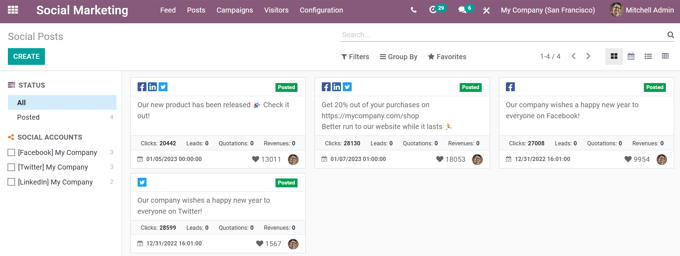
L’option d’affichage du calendrier affiche une représentation visuelle sous forme de calendrier du moment où les publications ont été publiées ou dont la publication est prévue. Cette option fournit un aperçu clair de n’importe quel jour, semaine ou mois prévu, et openucat affiche toutes les publications rédigées, planifiées et publiées.
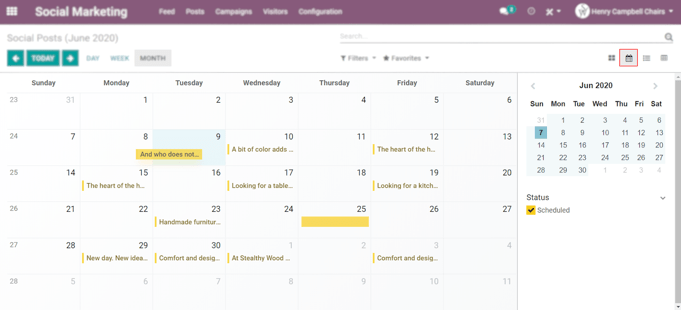
L’option d’affichage en liste est similaire à l’option Kanban, mais au lieu de blocs individuels, toutes les informations de publication sont affichées dans une présentation de liste claire. Chaque ligne de la liste affiche les Social Accounts, Message et Status de chaque publication.
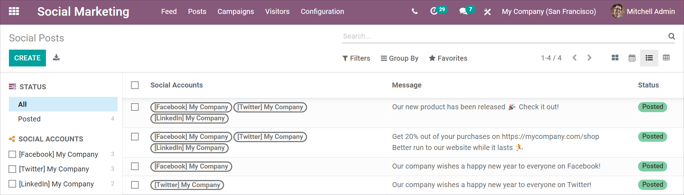
L’option de vue pivot fournit un tableau de grille entièrement personnalisable, dans lequel différentes mesures de données peuvent être ajoutées et analysées.
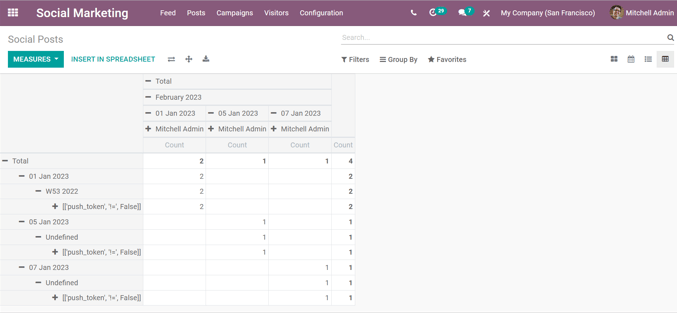
L’option de vue pivot offre de nombreuses options analytiques, permettant une analyse approfondie et détaillée de diverses publications.
Cliquez sur n’importe quelle icône + (signe plus) à côté d’une ligne du tableau croisé dynamique pour révéler plus d’options métriques à ajouter à la grille.
Dans la vue pivot, l’option Insérer dans une feuille de calcul est disponible, située à droite de la liste déroulante Mesures.
Lorsque vous cliquez dessus, une fenêtre contextuelle apparaît, où l’option permettant d’ajouter ces informations à une feuille de calcul actuelle est disponible. L’option permettant de créer une nouvelle feuille de calcul pour ces informations à la volée est également disponible dans cette fenêtre contextuelle.
À côté de Insérer dans une feuille de calcul se trouvent trois options d’affichage, spécifiques à la vue pivot.
De gauche à droite, les options sont :
Flip Axis, qui change les axes X et Y dans la table de la grille.
Expand All, qui développe chaque ligne de la grille, révélant des informations plus détaillées qui s’y rapportent.
Download, qui, lorsque vous cliquez dessus, télécharge instantanément le tableau croisé dynamique sous forme de feuille de calcul.
Visiteurs¶
Pour voir un aperçu complet de toutes les personnes qui ont visité le(s) site(s) Web connecté(s) à la base de données, accédez à dans le menu d’en-tête.
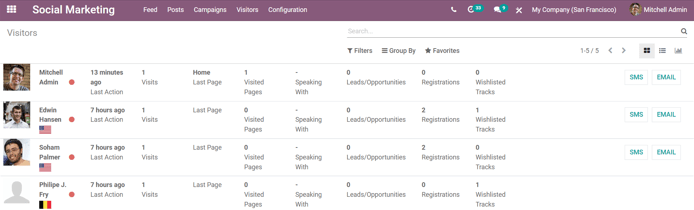
Ici, openucat fournit une présentation détaillée de toutes les informations pertinentes des visiteurs dans une vue kanban par défaut. Ces mêmes informations peuvent être triées via les options Filters et Group By.
Les données des visiteurs peuvent également être visualisées sous forme de liste ou de graphique. Ces options d’affichage sont situées dans le coin supérieur droit de la page Visiteurs, sous la barre de recherche.
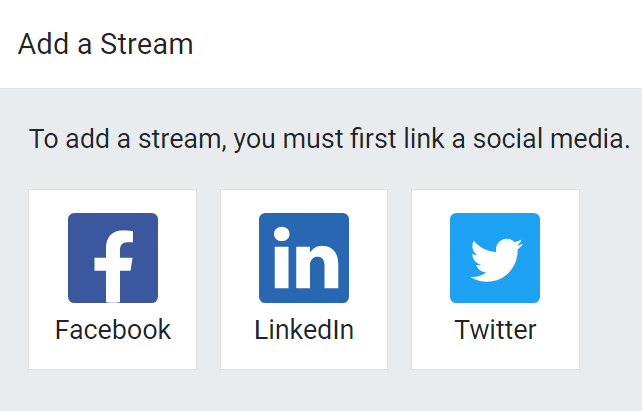
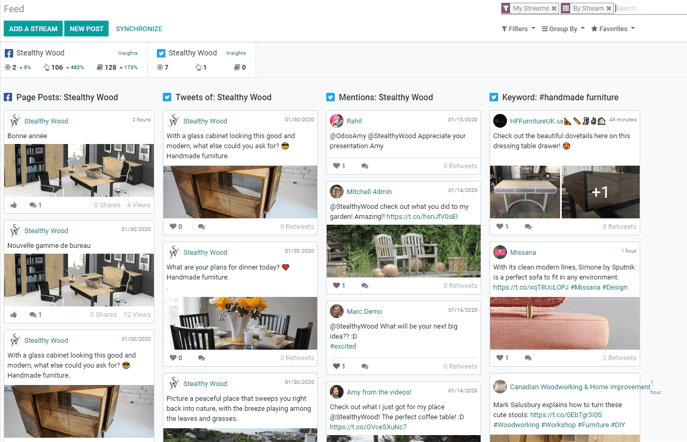
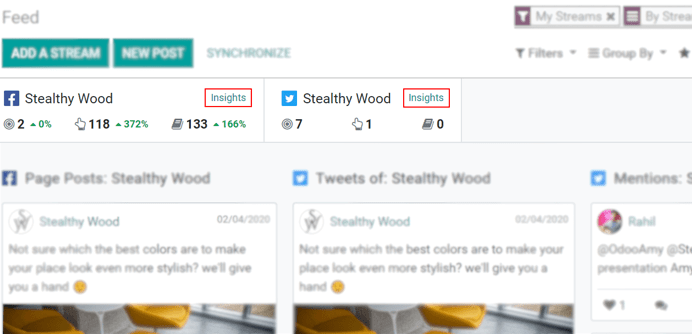
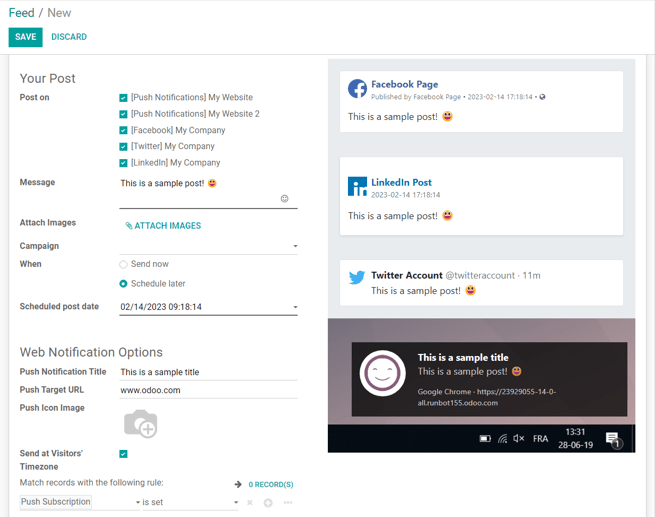
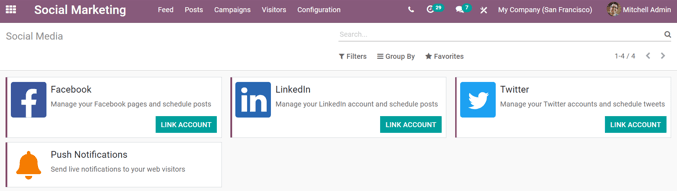
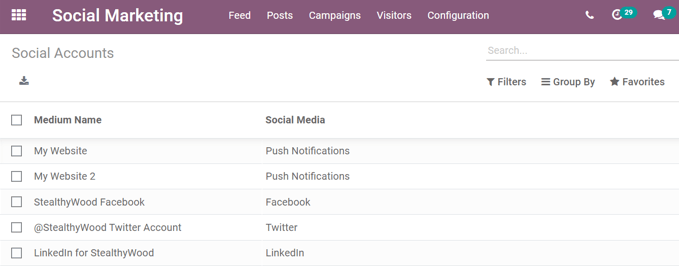
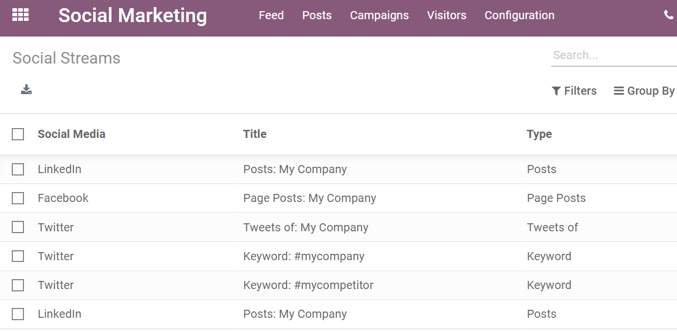
Les essentiels du marketing social¶
Le Social Marketing d’Openeducat aide les spécialistes du marketing de contenu à créer et planifier des publications, à gérer divers comptes de réseaux sociaux, à analyser l’efficacité du contenu et à interagir directement avec les abonnés des réseaux sociaux dans un emplacement centralisé.